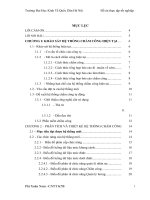NGÔN NGỮ LẬP TRÌNH VISUAL BASIC 6
Bạn đang xem bản rút gọn của tài liệu. Xem và tải ngay bản đầy đủ của tài liệu tại đây (2.82 MB, 157 trang )
TRƯỜNG CAO ĐẲNG CÔNG NGHỆ THÔNG TIN
KHOA CÔNG NGHỆ THÔNG TIN
---
---
GIÁO TRÌNH
NGÔN NGỮ LẬP TRÌNH
VISUAL BASIC 6
(TÀI LIỆU LƯU HÀNH NỘI BỘ)
ĐÀ NẴNG, 2014
MỤC LỤC
1 Giới thiệu visual basic 6.0 ............................................................................................................................... 1
1.1
Làm việc với môi trường lập trình trong Visual basic ............................................................................. 1
1.2
Thuộc tính phương thức và sự kiện ......................................................................................................... 3
1.3
Làm việc với một đề án ........................................................................................................................... 6
1.4
Làm việc với nhiều đề án....................................................................................................................... 13
2 Làm việc với các điều khiển .......................................................................................................................... 14
2.1
Các loại điều khiển ................................................................................................................................ 14
2.2
Các điều khiển nội tại ............................................................................................................................ 16
2.3
Các điều khiển Mới ............................................................................................................................... 19
3 Nhập môn lập trình ........................................................................................................................................ 20
3.1
Chuẩn lập trình (Coding convention) .................................................................................................... 20
3.2
Thiết kế trước khi viết chương trình ...................................................................................................... 29
3.3
Các thao tác thông dụng trong cửa sổ Code .......................................................................................... 30
3.4
Biến hằng và các kiểu dữ liệu ................................................................................................................ 31
3.5
Hàm và thủ tục....................................................................................................................................... 38
3.6
Cấu trúc điều khiển ................................................................................................................................ 38
3.7
Gỡ rối chương trình ............................................................................................................................... 41
3.8
Bẫy lỗi.................................................................................................................................................... 42
4 Lập trình xử lý giao diện ............................................................................................................................... 43
4.1
Menu ...................................................................................................................................................... 43
4.2
Hộp thoại ............................................................................................................................................... 44
4.3
Thanh công cụ (ToolBar)....................................................................................................................... 45
4.4
Thanh trạng thái ..................................................................................................................................... 45
4.5
Xử lý chuột và bàn phím ....................................................................................................................... 46
5 Xử lý tập tin ................................................................................................................................................... 48
5.1
Mô hình FSO (File System Object model) ............................................................................................ 48
5.2
Xử lý các tập tin với các dòng lệnh và hàm I/O cổ điển ........................................................................ 48
5.3
Các điều khiển trên hệ thống tập tin ...................................................................................................... 50
5.4
Điều khiển richtextbox .......................................................................................................................... 51
6 Sử dụng DLL và Windows API..................................................................................................................... 53
6.1
DLL và cấu trúc của Windows .............................................................................................................. 53
6.2
WIN API ................................................................................................................................................ 54
6.3
Sử dụng API .......................................................................................................................................... 54
6.4
Dùng API khai thác khả năng Multimedia ............................................................................................ 57
7 Thêm trợ giúp vào ứng dụng ......................................................................................................................... 67
7.1
Thêm hỗ trợ cho Help ............................................................................................................................ 67
7.2
Thêm hỗ trợ cho WHAT’S THIS HELP ............................................................................................... 68
7.3
Cung cấp help cùng với ứng dụng ......................................................................................................... 68
8 Lập trình hướng đối tượng ............................................................................................................................. 70
8.1
Giới thiệu về đối tượng .......................................................................................................................... 70
8.2
Biến đối tượng ....................................................................................................................................... 77
8.3
Tập hợp .................................................................................................................................................. 83
8.4
Biểu mẫu MDI ....................................................................................................................................... 86
9 Những khái niệm cơ bản về CSDL ................................................................................................................ 89
9.1
Cơ sở dữ liệu là gì?................................................................................................................................ 89
9.2
Tạo trình thiết kế môi trường dữ liệu .................................................................................................... 94
9.3
Sử dụng điều khiển dữ liệu để tạo giao diện người sử dụng ................................................................. 95
10 Các đối tượng truy cập dữ liệu .................................................................................................................... 103
10.1 Sử dụng mô hình đối tượng DAO ....................................................................................................... 103
10.2 Sử dụng DAO để làm việc với dữ liệu ................................................................................................ 104
10.3 Sử dụng đối tượng Field để thao tác với các trường ........................................................................... 107
10.4 Sửdụng các phương thức duyệt với đối tượng Recorset...................................................................... 107
10.5 Tìm kiếm dữ liệu trong Recordset và bảng ......................................................................................... 111
10.6 Tạo đối tượng để thao tác trên cấu trúc của một CSDL ...................................................................... 114
10.7 Làm việc với tài liệu và nơi chứa CSDL ............................................................................................. 120
10.8 Tạo và sử dụng các thuộc tính hiệu chỉnh của đối tượng DataBase .................................................... 121
11 Thiết lập báo cáo và Xuất thông tin............................................................................................................. 123
11.1 Sử dụng thiết kế DataReport ............................................................................................................... 123
11.2 Sử dụng Microsoft Access để làm báo cáo.......................................................................................... 126
11.3 Sử dụng Crystal report để lập báo cáo................................................................................................. 128
12 Truy cập cơ sở dữ liệu với lớp..................................................................................................................... 131
12.1 Làm việc với lớp và đối tượng ............................................................................................................ 131
12.2 Tạo Intance bội cho biểu mẫu ............................................................................................................. 137
12.3 Tạo các lớp cần sử dụng dữ liệu .......................................................................................................... 139
13 Đối tượng dữ liệu ActiveX .......................................................................................................................... 147
13.1 Xây dựng ứng dụng Visual basic với ADO......................................................................................... 147
13.2 Sử dụng dịch vụ dữ liệu từ xa của ADO ............................................................................................. 152
Ngôn ngữ lập trình Visual Basic 6.0
1
GIỚI THIỆU VISUAL BASIC 6.0
1.1
1.1.1
LÀM VIỆC VỚI MÔI TRƯỜNG LẬP TRÌNH TRONG VISUAL BASIC
TÌM HIỂU CÁC PHẦN CỦA IDE
IDE là tên viết tắt của môi trường phát triển tích hợp (Inegreated Development Enviroment). IDE là nơi tạo ra
các chương trình VB.
IDE của VB là nơi tập trung các menu, thanh công cụ và cửa sổ để tạo ra chương trình. Mỗi phần của IDE có
các tính năng anhe hưởng đến các hoạt động lập trình khác nhau. Thanh menu cho phép bạn tác động cũng như
quản lý trực tiếp trên toàn bộ ứng dụng. Thanh công cụ cho phép truy cập các chức năng của thanh menu qua các
nút trên thanh công cụ.
Các biểu mẫu (Form) - khối xây dựng các chương trình Visual basic - xuất hiện trong cửa sổ form. Hộp công
cụ để thêm các điều khiển vào các biểu mẫu của đề án. Project explorer hiển thị các đề án mà bạn đang làm cũng
như các thành phần của các đề án. Bạn duyệt và cài đặt các thuộc tính của điều khiển, biểu mẫu và module trong
cửa sổ property. Cuối cùng, bạn bố trí và xem xét một hoặc nhiều biểu mẫu trên màn hình thông qua cửa sổ form
layout.
1.1.2
THÊM VÀ XOÁ CÁC THANH CÔNG CỤ TRONG IDE CỦA VISUAL BASIC
Thanh công cụ là tập hợp các nút bấm mang biểu tượng chứa trong một thanh thường đặt dưới thanh menu.
Các nút này đảm nhận các chức năng thông dụng trong cấu trúc menu của Visual basic. Thanh công cụ rất hửu
ích, thay vì phải lần lượt chọn qua menu và menu con, ta nhấn một nút bấm nào đó trong thanh công cụ để gọi một
chức năng tương tự trên menu.
Sử dụng thanh công cụ debug: Thanh công cụ debug dùng để kiểm tra chương trình và giải quyết các lỗi có
thể xảy ra. Khi gỡ rối chương trình, ta làm một số việc như chạy từng dòng lệnh chương trình, kiểm tra giá trị các
biến, và dừng chương trình tại một điểm nghi ngờ hoặc dưới những điều kiện nào đó.
Sử dụng thanh công cụ Edit: Thanh công cụ Edit được dùng để viết chương trình trong cửa sổ code. Các
tính năng của thanh công cụ Edit tương tự như các tính năng khác ở menu edit. Bạn có thể Cut, Paste văn bản...
1
Ngôn ngữ lập trình Visual Basic 6.0
Một tính năng lý thú của IDE là thanh công cụ Edit dùng tính năng Coplete Word, tự động hoàn tất từ khoá.
Tính năng Complete Word rất hữu ích để tránh các lỗi cú pháp.
Sử dụng thanh công cụ Form Editor: Thanh công cụ form editor dùng để kéo giãn, di chuyển và sắp xếp
các điều khiển trên biểu mẫu. Thanh công cụ Form editor có các tính năng như menu Format.
Sử dụng thanh công cụ chuẩn(Standard): Là thanh công cụ trọng yếu trong IDE. Thanh công cụ chuẩn
cung cấp nhiều tính năng trong menu file, Project, Debug, và Run.
1.1.3
THÊM CÁC ĐIỀU KHIỂN VÀO HỘP CÔNG CỤ
Hộp công cụ là bảng chứa các điều khiển và ta thiết kế giao diện người sử dụng bằng cách chọn các điều
khiển từ hộp công cụ và đưa chúng vào các biểu mẫu.
Một số điều khiển có sẵn trong Visual basic và không thể gỡ bỏ khỏi hộp công cụ. Một số khác nằm bên ngoài
Visual basicvà chứa trong các tập tin mà có phần mở rộng là. ocx. Các điều khiển này có thể được thêm vào hoặc
gỡ bỏ khỏi thanh công cụ.
Chúng ta sẽ trở lại chi tiết về các loại điều khiển trong Visual basic trong một chương riêng.
1.1.4
ĐỊNH HƯỚNG THÔNG QUA CỬA SỔ FORM VÀ CODE
Nếu điều khiển là những khối bê tông mà ta tập hợp trong ứng dụng thì biểu mẫu là nền móng để ta xây dựng
các khối này.
Các biểu mẫu chứa trong cửa sổ Thiết kế biểu mẫu. Ta sẽ làm việc trong cửa sổ này để thêm các điều khiển
vào biểu mẫu.
Đối với từng cửa sổ thiết kế mẫu, ta cũng có thể mở cửa sổ code. Cửa sổ code là nơi ta viết các đoạn chương
trình chạy bên dưới biểu mẫu. Ta có thể mở cửa sổ code bằng cách nhấn đúp lên biểu mẫu hoặc điều khiển, hoặc
chọn code từ menu.
1.1.5
QUẢN LÝ ỨNG DỤNG VỚI PROJECT EXPLORER
Project explorer trong Visual basic giúp quản lý và định hướng nhiều đề án. Visual basic cho phép tổ chức
nhiều đề án trong một nhóm gọi là project group. Ta có thể lưu tập hợp các đề án trong Visual basic thành một tập
tin nhóm đề án. Các tập tin này có phần mở rộng là.vbg.
1.1.6
CỬA SỔ PROPERTIES
Mỗi thuộc tính có một hoặc nhiều giá trị. Cửa sổ properties giúp bạn xem sửa đổi và điều khiển các thuộc tính
của các điều khiển ActivateX trong chương trình.
1.1.7
HIỂN THỊ IDE
Ta có thể xem IDE của Visual basic bằng 2 cách: MDI hoặc SDI. Hiển thị kiểu MDI(Multiple document
interface) cho phép trình bày tất cả các cửa sổ thành phần trong IDE như là các cửa sổ con chứa trong một cửa sổ
lớn.
Trái lại đối với hiện thị SDI (single document interface), các cửa sổ thành phần hiển thị một cách độc lập với
nhau. Không có một cửa sổ chính để chứa và thống nhất các thành phần.
Chuyển đổi từ hiển thị MDI sang SDI
- Chọn Tools\option\
- Trên tang Advance, chọn hộp đánh dấu SDI development Enviroment; nhấn OK. IDE của Visual basic sẽ
định lại cấu hình cho hiển thị SDI trong lần khởi động tiếp sau của Visual basic.
- Nhấn OK, thoát và khởi động lại Visual basic
1.1.8
TRỢ GIÚP
Không những làm chủ ngôn ngữ lập trình Visual basic, bạn cũng cần phải sử dụng thuần thục môi trường
Visual basic cũng như hiểu các thông điệp mà Visual basic gửi ra. Microsoft cung cấp một trong những hệ thống
trợ giúp tốt nhất cho các công cụ phát triển ứng dụng.
Trợ giúp nhạy với ngữ cảnh
Tại một vị trí bất kỳ trong Visual basic, bạn nhấn phím F1, nút trợ giúp. Nó sẽ kích hoạt hệ thống trợ giúp của
Visual basic, nơi có thể giải thích hoặc đưa ra những lời khuyên, cũng như các đoạn chương trình mẫu.
2
Ngôn ngữ lập trình Visual Basic 6.0
Visual basic có hệ thống trợ giúp là hệ thông thư viện MSDN được sử dụng rộng rãi cho các công cụ phát
triển của Microsoft để cung cấp truy cập đến sổ tay hướng dẫn sử dụng sản phẩm trực tuyến.
1.2
1.2.1
THUỘC TÍNH PHƯƠNG THỨC VÀ SỰ KIỆN
ĐỐI TƯỢNG
Trong VB, đối tượng là những thành phần tạo nên giao diện giữa người sử dụng cho ứng dụng. Các điều khiển
là những đối tượng. Những nơi chứa (container) như biểu mẫu(form), khung(frame), gay hộp ảnh (picture box)
cũng là một đối tượng.
VB 6 hỗ trợ một cách lập trình tương đối mới, lập trình hướng đối tượng (Object Oriented Programming).
Trong lập trình cổ điển, ta có kiểu lập trình theo cấu trúc. Nếu như ứng dụng được thiết kế để giải quyết một
vấn đề lớn, thì lập trình viên có thể chia thành nhiều vấn đề nhỏ và viết các đoạn chương trình nhỏ để giải quyết
riêng từng cái.
Với lập trình hướng đối tượng, lập trình viên sẽ chia nhỏ vấn đề cần giải quyếtthành các đối tượng. Từng đối
tượng sẽ có đời sống riêng của nó. Nó có các đặc điểm mà ta gọi là thuọcc tính và những chức năng riêng biệt mà
ta gọi là phương thức. lập trình viên cần đưa ra các thuộc tính và phơưng thức mà các đối tượng cần thể hiện.
1.2.2
THUỘC TÍNH
Nói một cách đơn giản, thuộc tính mô tả đối tượng.
Mỗi đối tượng cộng đều có một bộ thuộc tính mô tả đối tượng. Biểu mẫu và điều khiển đều có thuộc tính.
Thậm chí màn hình và máy in là những đối tượng chỉ cho phép can thiệp lúc thi hành cũng có thuộc tính.
Mặc dù mỗi đối tượng có những bộ thuộc tính khác nhau, nhưng trong đó vẫn còn một số thuộc tính thông
dụng cho hầu hết các điều khiển.(bạn có thể xem toàn bộ thuộc tính của một điều khiển bằng cách chọn vào điều
khiển và mở cửa sổ PROPERTIES trong Visual Basic)
Các thuộc tính thông dụng:
Thuộc tính
Giải thích
Left
Vị trí cạnh trái của điều khiển so với vật chứa nó
Top
Vị trí cạnh trên của điều khiển so với vật chứa nó
Hieght
Chiều cao của điều khiển
Width
Chiều rộng của điều khiển
Name
Một giá trị chuỗi được dùng để nói đến điều khiển
Enable
Giá trị logic (True hoặc False) quyết định người sử dụng có được làm việc
với điều khiển hay không
Visible
Giá trị logic (True hoặc False) quyết định người sử dụng có thấy điều khiển
hay không
Một thuộc tính quan trọng khác là BorderStyle, quyết định các thành phần của cửa sổ (như thanh tiêu đề, nút
phóng to thu nhỏ…) mà một biểu mẫu sẽ có
3
Ngôn ngữ lập trình Visual Basic 6.0
Bảng sau đây liệt kê 6 giá trị của thuộc tính này.
Giá trị
Hiệu ứng trên biểu mẫu
0 – None
Không có cạnh viền, không thanh tiêu đề, không được di chuyển. Giá
trị này thường được dùng cho cửa sổ khởi động chương trình
1 – Fixed Single
không thể co giãn cửa sổ bằng cách kéo rê cạnh viền, nhưng có thể
dùng nút phóng to hoặc thu nhỏ. Giá trị này được dùng cho những cửa
sổ có kích cỡ cố định nhưng vẫn xuất hiện trên thanh Taskbar
2 – Sizable
Có thể co giãn cửa sổ bằng cách kéo rê cạnh viền và dùng nút phóng
to hoặc thu nhỏ. Giá trị dùng cho những cửa sổ thông dụng
3 – Fixed Dialog
Không thể co giãn và không có thể dùng nút phóng to hoặc thu nhỏ,.
Giá trị này dùng cho các cửa sổ đơn giản như mật khẩu
4- Fixed Tool tương tự Fixed Dialog nhưng thanh tiêu đề ngắn hơn. Font trên thanh
Window
tiêu đề và nút Close cũng nhỏ hơn. giá trị này dùng cho các thanh công
cụ di động.
5 – Sizable Tool Tương tự như Fixed Tool Window nhưng có thể co giãn được. Giá trị
Window
này dùng cho những cửa sổ Properties của Visual Basic
1.2.3
PHƯƠNG THỨC
Là những đoạn chương trình chứa trong điều khiển, cho điều khiển biết cách thức để thực hiện một công việc nào
đó, chảng hạn dời điều khiển đến một vị trí mới trên biểu mẫu. Tương tự thuộc tính, mỗi điều khiển có những
phương thức khác nhau, nhưng vẫn có một số phương thức rất thông dụng cho hầu hết các điều khiển..
Các phương thức thông dụng
Phương thức
Giải thích
Move
Thay đổi vị trí một đoói tượng theo yêu cầu của chương trình
Drag
Thi hành hoạt động kéo và thả của người sử dụng
SetFocus
Cung cấp tầm ngắm cho đối tượng được chỉ ra trong lệnh gọi phương
thức
ZOrder
quy định thứ tự xuất hiện của các điều khiển trên màn hình
1.2.4
SỰ KIỆN
Nếu như thuộc tính mô tả đối tượng, phương thức chỉ ra cách thức đối tượng hành động thì sự kiện là những
phản ưúng của đối tượng.
Tương tự thuộc tính và phương thức, mỗi điều khiển có những bộ sự kiện rất thông dụng với hầu hết các điều
khiển. Các sự kiện này xảy ra thường là kết quả của một hành động nào đó, như là di chuyển chuột, nhấn nút bàn
4
Ngôn ngữ lập trình Visual Basic 6.0
phím, hiặc gõ vào hộp văn bản. kiểu sự kiện này được gọi là sự kiện khởi tạo bởi người sử dụng, và ta sẽ phải lập
trình cho chúng.
các sự kiện thông dụng
Sự kiện
Change
Click
Dblclick
DragDrop
DragOver
GotFocus
KeyDown
KeyPress
KeyUp
LostFocus
MouseDown
MouseMove
MouseUp
1.2.5
Xảy ra khi
Người sử dụng sửa đổi chuỗi ký tự trong hộp kết hợp hoặc hộp văn bản
Người sử dụng dùng chuột click lên đối tượng
Người sử dụng dùng chuột click đúp lên đối tượng
Người sử dụng kéo rê một đối tượng sang nơi khác
Người sử dụng kéo rê một đối tượng ngang qua một điều khiển khác
Đưa một đối tượng vào tầm ngắm của người sử dụng
Người sử dụng nhấn một nút trên bàn phím trong khi một đối tượng đang
trong tầm ngắm
Người sử dụng nhấn và thả một nút trên bàn phím trong khi một đối tượng
đang trong tầm ngắm
Người sử dụng thả một nút trên bàn phím trong khi một đối tượng đang
trong tầm ngắm
Đưa một đối tượng ra khỏi tầm ngắm
Người sử dụng nhấn một nút chuột bất kỳ trong khi con trỏ chuột đang nằm
trên một đối tượng
Người sử dụng di chuyển con trỏ chuột ngang qua một đối tượng
Người sử dụng thả nút chuột trong khi con trỏ chuột đang nằm trên một đối
tượng
MỐI QUAN HỆ GIỮA PHƯƠNG THỨC, THUỘC TÍNH VÀ SỰ KIỆN
Mặc dù thuộc tính, phương thức và sự kiện có vai trò khác nhau nhưng chúng thường xuyên liên hệ với nhau. ví
dụ nếu ta di chuyển một điều khiển bằng phương thức Move ( thường đáp ứng một số sự kiện) một số thuộc
tính như Top, Height, Left, Width sẽ thay đổi theo. Bởi vì khi kích cỡ của điều khiển thay đổi, sự kiện Resize sẽ
sảy ra.
Phụ thuộc lẫn nhau còn có nghĩa là ta có thể đạt được mjục đích công việc bằng nhiều cách: xử lýu trên thuộc
tính hoặc phương thức. Ví dụ, ta có 2 cách để di chuyển nút lệnh:
a. thuộc tính
cmdMove.Left=100
cmdMove.Top=100
b. phương thức
cmdMove.Move 100,100
Một ví dụ khác, làm một biểu mẫu xuất hiện và biến mất trên màn hình
c. thuộc tính
‘xuất hiện
frmMyForm.Visible =True
‘Biến mất
frmMyForm.Visible =False
d. phương thức
‘xuất hiện
frmMyForm.Show
‘Biến mất
5
Ngôn ngữ lập trình Visual Basic 6.0
frmMyForm.Hide
1.2.6
CỬA SỔ PROPERTIES
cửa sổ này cho phép lập trình viên xem xét và sửa đổi các thuộc tính của biểu mẫu và các điều khiển trong lúc
thiết kế
Phần trên cửa sổ là các danh sách đối tượng, đối tượng được chọn trong danh sách này có các thuộc tính của
nó hiển thị trong phần bên dưới của cửa sổ.
Thuộc tính Caption được đánh dấu, nghĩa là ta có thể sửa đổi thuộc tính này. Từng thuộc tính có một giá trị
mặc định. ta có thể sửa đổi bằng tay trong lúc thiết kế, hoặc bằng chương trình trong lúc thi hành. Một biểu mẫu
có khoảng 40 thuộc tính được hiển thị trong lúc thiết kế, nhưng ta có thể truy cập một số thuộc tính khác vào trong
lúc thi hành.
Ta có thể xem toàn bộ thuộc tính sắp xếp theo thứ tự bảng chữ cái bằng cách chọn vào tab Alphabetic, hoặc
xem theo từng nhóm bằng cách chọn vào tab Categozized.
Ta có thể mở cửa sổ Properties bằng nhiều cách:
a.
nhấn chuột vào biểu mẫu để chọn nó như một đối tượng hiện hành, nhấn phím F4 để hiển thị cửa sổ
Properties
b.
Hoặc là từ menu_View, chọn Properties
c.
hoặc là nhấn nút phải chuột lên biểu mẫu, ta sẽ thấy một menu hiển thị. chọn Properties.
1.2.7
MINH HỌA VÍ DỤ LẬP TRÌNH BÀI TOÁN ĐƠN GIẢN
Để làm quen với cách thức lập trình bằng VB ta làm bài minh họa giải phương trình bậc nhất A*X + B = 0
Các bước tổng quát để thực hiện:
a. Tạo giao diện người sử dụng (GUI)
b. Viết lệnh trong các sự kiện
c. Chạy thử và sửa lỗi, hiệu chỉnh
1.3
1.3.1
LÀM VIỆC VỚI MỘT ĐỀ ÁN
ĐỊNH NGHĨA
Một đề án gồm có :
a. 1 tệp tin đề án (.vbp) theo dõi toàn bộ các thành phần
b. 1 tệp tin cho biểu mẫu (.frm)
c. 1 tệp tin nhị phân (.frx) cho từng biểu mẫu. Người sử dụng không được sửa đổi. Các tập tin này được phát
sinh tự động cho mỗi tập tin .frm bất kỳ và dùng để chứa các thuộc tính nhị phân như Picture hay Icon.
6
Ngôn ngữ lập trình Visual Basic 6.0
d. 1 tệp tin cho từng module lớp (.cls)- tuỳ chọn
e. 1 tệp tin cho từng module chuẩn (.bas)- tuỳ chọn
f. 1 hoặc nhiều tệp tin chứa các điều khiển Activex (.ocx)- tuỳ chọn
g. 1 tệp tin tài nguyên (.res)- tuỳ chọn
1.3.2
CỬA SỔ PROJECT EXPLORER
Cửa sổ này thường được hiển thị bên góc phải trên màn hình Visual Basic. Project Explorer giúp ta tổ chức
các tệp tin trong đề án và truy cập chúng dưới dạng thiết kế biểu mẫu hoặc chương trình.
Để làm việc với cửa sổ này ta dùng menu nhạy với ngữ cảnh. menu này xuất hiện khi ta nhấn nút phải chuột
vào một tệp tin trong cửa sổ. Khi đó, ta có thể:
a. xem một tệp tin dưới dạng thiết kế biểu mẫu hoặc chương trình
b. xem thuộc tính của tệp tin
c. Thêm một biểu mẫu hoặc module vào đề án
d. Lưu tệp tin hiện hành
e. Xoá một tệp tin khỏi đề án
f. in tệp tin
g. ghi hoặc thả cho cửa sổ Project Explorer di động trong màn hình Visual Basic
h. che cửa sổ Project Explorer
1.3.3
TẠO ĐỀ ÁN
mỗi lần khởi động Visual Basic, ta sẽ thấy hộp thoại New Project. Từ đây, ta có thể chọn loại đề án mà ta muốn
tạo và ấn Open.
Khi Visual Basic đã có sẵn, ta có thể tạo đề án bằng cách: từ menu File chọn New Project. Hộp thoại New
Project xuất hiện, ta chọn loại đề án cần thiết và nhấn OK.
1.3.4
ĐỔI THUỘC TÍNH ĐỀ ÁN
Một số thông tin liên quan đề án như tên đề án, số phiên bản, chuỗi ký tự dùng hiển thị trên thanh tiêu đề khi ứng
dụng hoàn thành. Ta có thể xem các thông tin khác trong hộp thoai Project Properties
1.3.4.1 HỘP THOẠI PROJECT PROPERTIES
1. trong cửa sổ Project Explorer, nhấn nút phải chuột lên tệp tin đề án
2. trong menu ngữ cảnh, Chọn Project Name Properties. Hộp thoại Project Properties xuất hiện
3. Hoặc là từ menu Properties, chọn Project Name Properties
1.3.5
LƯU VÀ ĐẶT TÊN ĐỀ ÁN
1.3.5.1 LƯU ĐỀ ÁN
7
Ngôn ngữ lập trình Visual Basic 6.0
Khi lưu đề án từng tập tin trong đề án sẽ được lưu trước kế tiếp là tệp tin đề án. Trong lần lưu đề án đầu tiên,
Visual Basic đề nghị tên cho từng tệp tin, thường nó lấy tên biểu mẫu và có phần mở rrộngt uỳ thuộc vào loại
tệp tin
1. từ menu file chọn Save Project
2. nếu đây là lần đầu lưu đề án hoặc ta vừa thêm một biểu mẫu hoặc module, hộp thoại save File as
xuất hiện lần lượt cho từng tệp tin
1.3.5.2 ĐỔI TÊN
Ta không nhất thiết dùng tên mà Visual Basic đề nghị, mà có thể đặt tuỳ ý. tuy nhiên nên dặt tên sao cho gợi
nhớ
1. Đưa vào một tên và ấn nút save
2. Tập tin cuối cùng được lưu là tệp tin đề án Nếu ta đã đặt tên cho đề án thông qua hộp thoại project
properties, Visual Basic sẽ tự động đề nghị Project_Name.vbp. Lúc này, ta có thể đổi lại tên khác
tuỳ thích, ví dụ như SaveTest.vbp
1.3.6
MỞ ĐỀ ÁN CÓ SẴN
Ta có một số đề án đang làm việc. Khởi động Visual Basic, chọn menu File. Phần dưới menu liệt kê danh sách
các đề án mới nhất mà ta đã làm việc, chọn đề án cần mở. nếu đề án không xuất hiện trong danh sách, ta phải chỉ
ra đường dẫn.
1.3.6.1 MỞ TỆP TIN VÀO LÚC KHỞI ĐỘNG VISUAL BASIC
Lần đầu khởi động Visual Basic, hộp thoại New project xuất hiện. ta có thể chọn mở đề án mới nhất hoặc có sẵn
trên đĩa ngay từ hộp thoại này. nếu không muốn hộp thoại này xuất hiện mỗi lần khởi động Visual Basic, xoá
đánh dáu trên hộp đánh dấu (checkbox) nằm ở bên dưới hộp thoại.
1.3.6.2 MỞ ĐỀ ÁN CÓ SẴN
Từ menu File, chọn Open Project, trên trang Existing, chuyển đén thư mục chứa đề án. nếu đề án cần mở là đề
án lưu gần nhất, chuyển sang trang Recent, chọn tên tệp tin đề án và nhấn OK
1.3.7
THÊM XOÁ VÀ LƯU TẬP TIN TRONG ĐỀ ÁN
1.3.7.1 THÊM MỚI TỆP TIN
Thông thường, một biểu mẫu cần nhiều biểu mẫu hợăc module. Ví dụ muốn thêm hộp thoại About, ta cần thêm
một biểu mẫu.
Dưới đây là các dạng tệp tin có thể thêm vào đề án :
8
Ngôn ngữ lập trình Visual Basic 6.0
a.
biểu mẫu (form): tệp tin.frm chứa môtả của một biểu mẫu và các điều khiển, kể cả các thuộc tính của
chúng. Nó cũng chứa khai báo các hằng, biến và thủ tục
b.
Lớp (Class) là một trong những tính năngquan trọng nhất của Visual Basic, được dùng trong lập trình
hướng đối tượng để định nghĩa các khuôn mẫu cho các đối tượng.
c.
module chuẩn chứa các khai báo kiểu, hằng, biến, thủ thuộc phạm vi public hoặc ở mức module
d.
tệp tin tài nguyên; chứa hình ảnh, chuối ký tự và các dữ liệu khác ta có thể soạn thảo mà không cần sửa
lại mã nguồn
e.
tài liệu ActiveX (.dob) tương tự biểu mẫu nhưng được hiển thị trong trình duyệt xét WEB, như là
Internet Explorer.
f.
Module điều khiển (.ctl) và module Property page (.pag) tương tự biểu mẫu, nhưng được dùng để tạo
điều khiển ActiveX và danh sách các thuộc tính của chúng để hiển thị khi thiết kế
g.
điều khiển ActiveX (.ocx) có thể được thêm vào hộp công cụ để dùng trong biểu mẫu. Khi Visual Basic
được cài đặt, một số tệp tin dạng này kèm theo Visual Basic sẽ được chép vào trong máy
h.
đối tượng, như là Worksheet của Excel
i.
tham chiếu (Reference)
j.
trình thiết kế ActiveX : là công cụ dùng để thiết kế các lớp cho đối tượng. giao diện thiết kế biểu mẫu
là một trình thiết kế mặc định
k.
các điều khiển thông dụng là nút lệnh điều khiển khung được Visual Basic cung cấp sẵn.ẫnt có thể thêm
tệp tin bằng hai cách;
cách 1:
- từ menu Project, chọn Add, một hộp thoại xuất hiện
-
nếu muốn tạo mới, chọn tab new. Visual Basic cung cấp các danh sách có sẵn
nếu muốn dùng một tệp tin có sẵn, chọn Tab Existing, chọn tên tệp tin, nhấn Open
cách 2:
1.3.7.2 XOÁ
Nhấn nút chuột trong cửa sổ Project Explorer
Trong menu ngữ cảnh chọn Add
xuất hiện hộp thoại như trên
TỆP TIN
a. Chọn tệp tin trong cửa sổ Project Explorer
b. Từ menu Project chọn Remove
c. Tham chiếu tệp tin bị xoá trong đề án (thực chất nó vẫn được lưu trên đĩa)
9
Ngôn ngữ lập trình Visual Basic 6.0
Khi một tệp tin trong đề án bị xoá Visual Basic sẽ cập nhật những thay đổi này trong tập tin.vbp khi ta lưu đề
án. Do đó néu ta xoá tệp tin bên ngoài Visual Basic, tệp tin đề án sẽ không được cập nhật. khi ta mở lại đề án
Visual Basic sẽ báo lỗi là thiếu tệp tin
1.3.7.3 LƯU TỆP TIN
a. Chọn tệp tin trong cửa sổ Project Explorer
b. từ menu chọn Save
1.3.8
THÊM ĐIỀU KHIỂN VÀO ĐỀ ÁN
1.3.8.1 THÊM ĐIỀU KHIỂN ACTIVEX
Ta có thể thêm vào đề án một điều khiển ActiveX và các đối tượng nhúng được bằng cách thêm nó vào hộp
công cụ
1. Từ menu Project chọn components
2. Để thêm một điều khiển (.ocx) hoặc thêm một đối tượng nhúng vào hộp công cụ, chọn vào hộp
đánh dấu bên trái tên điều khiển
3. Chọn OK để đóng hộp thoại. Các điều khiển đánh dấu sẽ hiển thị trên hộp công cụ.
Để thêm điều khiển ActiveX vào hộp thoại Components, nhấn nút Browse để tìm đường dẫn cho tệp tin.OCX.
Mỗi điều khiển ActiveX có kèm theo một tệp tin mở rộng là.OCA Tệp tin này chứa các thông tin cảu thư viện
kiểu lưu trữ và các dữ liệu liên quan đến điều khiển. Các tệp tin.OCA chứa trong cùng thư mục với điều khiển
ActiveX và được tạo lại khi cần
1.3.8.2 XOÁ ĐIỀU KHIỂN KHỎI ĐỀ ÁN
1. từ menu project, chọn Components
2. hộp thoại Components xuất hiện, chọn điều khiển mà ta muốn xoá, xoá hộp đánh dấu kế bên nó
Điều khiển sẽ bị xoá khỏi hộp công cụ
1.3.8.3 SỬ DỤNG ĐỐI TƯỢNG CỦA ỨNG DỤNG KHÁC
Để lấy đối tượng từ một ứng dụng nào đó, ví dụ ta muốn sử dụng thư viện đối tượng của Microsoft Excel, đặt
tham chiếu đến thư viện đối tượng của ứng dụng đó
Thêm tham chiếu đến thư viện đối tượng của ứng dụng khác
10
Ngôn ngữ lập trình Visual Basic 6.0
1. từ menu Project, chọn References
2. Hộp thoại References xuất hiện, chọn vào hộp đánh dấu. nếu tên tham chiếu chưa có sẵn trong danh sách,
nhấn Browse vào ứng dụng và ấn OK
Nếu không muốn tiếp tục sử dụng đối tượng của thư viện tham chiếu. Ta nên xoá đánh dấu tham chiếu để giảm
số tham chiếu mà Visual Basic đang quản lý, giảm được thời gian biên dịch đề án,.
Khi có tham chiếu đến thư viện đối tượng, ta có thể lấy được đối tượng cùng với các thuộc tính và phương
thức của nó bằng cách vào menu view, chọn Object Browser
1.3.8.4 THÊM TỆP TIN TÀI NGUYÊN VÀO ĐỀ ÁN
Tệp tin tài nguyên chứa toàn bộ các hình ảnh, biểu tượng, chuỗi văn bản hiển thị trên màn hình và các thành phần
khác liên quan đến việc địa phương hoá ứng dụng.
a. từ menu project, chọn Add File
b. Chọn tệp tin tài nguyên có sẵn (.RES) và chọn Open
Một đề án đơn giản chỉ có một tệp tin tài nguyên, nếu thêm một tệp tin.RES thứ hai, Visual Basic sẽ báo lỗi
1.3.9
TẠO TỆP TIN EXE
Các ví dụ trên đây được thi hành thông qua nút Start của Visual Basic hoặc nhấn F5. Tuy nhiên khi chương trình
hoàn tất, ta cần có một tệp tin thi hành, hay tập tin EXE
1.3.9.1 SO SÁNH TRÌNH BIÊN DỊCH VÀ TRÌNH THÔNG DỊCH
ngôn ngữ lập trình chia làm hai trường phái: thông dịch và biên dịch. người sử dụng ngôn ngữ biên dịch hay xem
thường ngôn ngữ thông dịch. ngôn ngữ thông dịch cách ly người sử dụng với hệ thống, tạo một lớp che chắn để
lập trình dễ dàng. chúng rất chậm và thiếu chiều sâu so với ngôn ngữ biên dịch
máy tính chỉ hiểu được các tín hiệu 0 và 1. trình biên dịch tập hợp các lệnh từ khoá rồi chuyển chúng thành
các tín hiệu 0 và 1 để máy có thể hiểu được
trình thông dịch không làm thế. Nó là một chương trình chen giữa máy tính và các ứng dụng. khi thi hành ứng
dụng, trình thông dịch sẽ duyệt qua từng dòng chương trình, chuển đổi chúng thành mã máy. Vì vậy quá trình này
rất chậm chạp.
1.3.9.2 NGÔN NGỮ GIẢ BIÊN DỊCH
Trong các phiên bản trước của Visual Basic, khi ta biên dich ứng dụng, chúng được chuyển sang một loại mã để
dễ dàng sử lý, gọi là P- code. về phương diện kỹ thuật, có thể gọi đó là biên dịch. Tuy nhiên ta cần kèm theo
11
Ngôn ngữ lập trình Visual Basic 6.0
mmột số tập tin của Microsoft vì máy tính vẫn chưa hiểu ngôn ngữ P- Code. những tập tin gửi kèm theo ứng
dụng sẽ thông dịch nó.
Từ Visual Basic 5 trở về sau, chúng ta có thể biên dịch thực sự trên các chương trình Visual Basic. không còn
những thông dịch thi hành ẩn: chương trình được biên dịch thẳng thành ngôn ngữ máy.
Ta có thể bật hay tắt chức năng này bằng cách mở hộp thoại Project Properties từ menu Project
1.3.10 SỬA ĐỔI THUỘC TÍNH ĐỀ ÁN
Từ menu Project, chọn <tên đề án > Properties. Hộp thoại Project Properties xuất hiện. những sửa đổi trên hộp
thoại này sẽ được lưu trên tệp tin.vbp
12
Ngôn ngữ lập trình Visual Basic 6.0
Chọn lựa
Startup Object
Project Name
Help File
Project Help Context ID
Project Description
1.4
Giải thích
Tên biểu mẫu được hiển thị hoặc tên thủ tục được thi hành đầu
tiên khi chương trình được khởi động
Tên đề án, nó không được chứa dấu chấm, khoảng trốn và phải
bắt đầu bằng chữ cái. Tên đề án không được qua s 37 ký tự
Tên tệp tin hỗ trợ kèm theo đề án
số ID của chủ đề Help được hiển thị khi người sử dụng click
vào nút “?”
Tên gợi nhớ của đề án. Nó được hiển thị trong References và
Object Browser
LÀM VIỆC VỚI NHIỀU ĐỀ ÁN
1.4.1
SỬ DỤNG PROJECT GROUP
Visual Basic cho phép ta làm việc với nhiều đề án cùng lúc. Để theo dõi ta dùng cửa sổ Project Explorer và nhóm
đề án (Project Groups) là tập hợp đề án. Nhóm đề án có thể được lưu thành tập tin, tưpng tự module, biểu mẫu,
hay đề án. Phầm mở rộng là.vbg
1.4.2
THÊM ĐỀ ÁN VÀO NHÓM ĐỀ ÁN
1. từ menu File chọn Add Project
2. trong hộp thoại chọn Add Project, mở Tab New, chọn kiểu đề án cần thêm, hoặc chọn đề án có
sẵn
3. nhấn OK, Visual Basic tự động tạo nhóm đề án và thêm mới đề án
1.4.3
XOÁ ĐỀ ÁN TRONG NHÓM ĐỀ ÁN
1. Trong cửa sổ Project Explorer, chọn đề án cần xoá
2. Từ menu file, chọn REMOVE Project
Ta chỉ dùng nhóm đề án khi tạo các điều khiển ActiveX, vốn đòi hỏi nhiều đề án mở cùng một lúc.
13
Ngôn ngữ lập trình Visual Basic 6.0
2
LÀM VIỆC VỚI CÁC ĐIỀU KHIỂN
2.1
CÁC LOẠI ĐIỀU KHIỂN
Trong Visual Basic có ba nhóm điều khiển
• Điều khiển nội tại, ví dụ như là các điều khiển nút lệch và khung. Các điều khiển này được chứa
trong các tập tin. EXE của Visual Basic. Các điều khiển nội tại luôn chứa sẵn trong hộp công cụ, ta
không thể gỡ bỏ hay thêm chúng vào hộp công cụ
• Điều khiển ActiveX, tồn tại trong các tập tin độc lập có phần mở rộng là. OCX. Chúng có thể đưa
ra các điều khiển hiện diện trong mọi ấn bản của Visual Basic(ví dụ DataCombo, Datalist,....) hoặc
là các điều khiển chỉ hiện diện trong ấn bản Professional và Enterprise(như
ListView,Toolbar,Animation ). Ngoài ra, còn rất nhiều điều khiển ActiveX do các nhà cung cấp thứ
ba đưa ra
• Đối tượng chèn được, ví dụ như đối tượng bảng tính (Worksheet) của Microsoft Excel chứa một
danh sách các nhân viên của một công ty hay đối tưọng lịch biểu (Calendar) của Microsoft Project
chứa việc lập biểu thông tin cho một đề án. Bởi vì chúng có thể thêm vào hộp công cụ, chúng có
thể là các điều khiển được chuẩn bị chu đáo. Một vài đối tượng kiểu này cũng cung cấp phần
Automation lập trình với các đối tượng sinh ra từ những ứng dụng khác ngay trong ứng dụng của
Visual Basic. Xem phần “Lập trình với các đối tượng” để biết thêm thông tin về Automation
2.1.1
THAO TÁC VỚI ĐIỀU KHIỂN
2.1.1.1 HỘP CÔNG CỤ
Để đặt một hộp văn bản hay nút lệch vào biểu mẫu, đơn giản là trỏ và nhấn chuột. Tất cả các điều khiển nội tại
chứa trong hộp công cụ (toolbox) thường hiển thị ở bên trái màn hình.
Muốn hiển thị hộp công cụ, từ menu View, chọn Toolbox hoặc là nhấn chuột trên
biểu tượng (icon). Khi hộp công cụ hiển thị, ta có thể dịch chuyển hộp công cụ xung
quanh màn hình bằng cách nhấn thanh tiêu đề của nó(title bar) rồi giữ chuột và kéo tới
nơi ta muốn và thả ra. Muốn đóng hộp công cụ, nhấn chuột lên nút đóng(nằm trên góc
phải của thanh tiêu đề).
Ngoài hộp công cụ, ta cũng cần xem một số cửa sổ tương tự phục vụ cho việc thiết kế ứng
dụng như Gỡ rối chương trình(Debug), viết chưong trình (Edit), thiết kế biểu mẫu(Form
Editor). Để hiển thị các cửa sổ này, nhấn nút phải chuột trên thanh công cụ(tool bar), ta
sẽ thấy một menu theo ngữ cảnh(context sensitive menu), chọn trong menu cửa sổ mà ta
muốn xem.
Các cửa sổ này có thể hiển thị theo hai cách: trôi nổi và cố định. Hai cách này có thể
chuyển đổi qua lại bằng cáh nhấn đúp chuột trên thanh tiêu đề của cửa sổ đó.
2.1.1.2
ĐƯA ĐIỀU KHIỂN VÀO BIỂU MẪU
Ta lấy nút lệch làm ví dụ.
a. Từ menu File, chọn New Project để tạo một đề án mới.
14
Ngôn ngữ lập trình Visual Basic 6.0
b. Trong hộp thoại New Project, chọn Standard EXE
c. Một biểu mẫu trống hiển thị. Để đưa nút lệch vào biểu mẫu, ta nhấn chuột vào biểu tượng
nút lệch trên hộp công cụ.
Khi chọn trong hộp công cụ, nếu không nhớ tên điều khiển, ta có thể đưa chuột ngang qua
từng biểu tượng, tên của nó sẽ hiện ra.
Dời con trỏ màn hình tới vị trí ta muốn, vẽ điều khiển bằng cách giữ nút trái chuột và rê nó đi. Một hình chữ
nhật xuất hiện, thể hiện kích cỡ của điều khiển. Khi ta đã vừa ý, ta thả chuột và điều khiển được vẽ trên biểu mẫu.
Ta có thể nhấn vào điều khiển và rê nó đến vị trí ta muốn
Nếu muốn hiệu chỉnh vị trí của điều khiển, ta giữ nút Ctrl và dùng các phím mũi tên trên bàn phím. Mỗi lần nhấn phím, điều
khiển dịch chuyển đi một đơn vị màn hình (một điểm trên biểu mẫu)
2.1.1.3 ĐIỀU CHỈNH KÍCH CỠ ĐIỀU KHIỂN
Thông thường, khi ta thả một điều khiển vào biểu mẫu, ta có thể điều chỉnh kích cỡ điều khiển bằng cách chọn
vào nó rồi nhấn chuột lên cạch biên và rê chuột đi. Tuy nhiên, một vài điều khiển không thể co giãn, ví dụ như
hộp kết hợp(combo box)
Có thể nhấn đúp chuột lên biểu tượng trong hộp công cụ, Visual Basic sẽ tự động thả điều khiển vào biểu mẫu
với kích thước mặc định của nó.
Nếu muốn hiệu chỉnh kích cỡ của điều khiển, ta giữ phím Shift và dùng các phím mũi tên trên bàn phím
2.1.1.4 LƯỚI(GRID) ĐIỂM TRONG BIỂU MẪU
Để tạo sự thuận tiện cho lập trình viên khi thiết kế các điều khiển, Visual Basic hiển thị biểu mẫu với các
khung kẻ thẳng hàng bằng các điểm nhỏ. Ta có thể sửa lại kích cỡ hoặc là loại bỏ hẳn các ô này bằng cách: từ
menu Tool, chọn Option, chon tab General
2.1.1.5 KHOÁ(LOCK) ĐIỀU KHIỂN
Để giữ các điều khiển cố định tại vị trí của nó, ta dùng tính năng Lock.
15
Ngôn ngữ lập trình Visual Basic 6.0
Chọn điều khiển, sau đó, từ menu Format, chọn Lock Controls hoặc là nhấn chuột vào biểu tượng vào biểu
tượng ô khoá trên Form Editor.
Khi đó, ta không thể dùng chuột để điều chỉnh kích cỡ điều khiển. Tuy vậy, ta vẫn có thể dùng tổ hợp phím.
2.1.1.6 THUỘC TÍNH VÀ SỰ KIỆN
a. Thuộc tính (Property): là bộ các thông số mà ta có thể gán cho điều khiển, ví dụ như tên, chiều rộng,
chiều cao,.... Ta có thể xem toàn bộ thuộc tính của điều khiển bằng cách chọn vào nó và nhấn F4 để
mở cửa sổ thuộc tính
b. Phương thức(Method): là những phản ứng của điều khiển
c. Sự kiện(Event): là những tín hiệu mà điều khiển có thể hiểu để phản ứng
Thế mạnh của Visual Basic là sử dụng các điều khiển và tận dụng tối đa khả năng lập trình của chúng
Một điều khiển thực chất là một cửa sổ được lập trình sẵn bên trong. Không có gì khác nhau giữa một ứng
dụng và một điều khiển. Để thi hành một ứng dụng, ta mở một cửa sổ. Ứng dụng sẽ chiếm điều khiển trên cửa sổ
đó và hoạt động thông qua giao diện cũng như các chức năng của nó. Một điều khiển cũng thực hiện tương tự như
vậy.
Một điều khiển chứa đựng một một chương trình được lập sẵn và chương trình này có thể tích hợp một cách
dễ dàng vào ứng dụng có sử dụng điều khiển. Để thi hành một ứng dụng, ta mở cửa sổ. Ứng dụng sẽ chiếm điều
khiển trên cửa sổ đó và hoạt động thông qua giao diện cũng như các chức năng của nó. Một điều khiển cũng thực
hiện tương tự như thế.
Một điều khiển chứa đựng một chương trình được lập sẵn và chương trình này có thể tích hợp một cách dễ
dàng vào ứng dụng có sử dụng điều khiển. Trước đây, lập trình viên thường phải tự xây dựng toàn bộ mo-dun cần
thiết cho chương trình. Điều này có nghĩa là các lập trình viên khác cũng phải lặp lại công việc đó. Trong khi đó,
PC được câu tạo từ vô só thành phần được cung cấp bởi nhiều nhà sản xuất khác nhau, mỗi thành phần có một
công dụng đặc biệt. Khái niệm điều khiển của Visual Basic cũng mang ý tưởng như thế. Từng điều khiển có thể
được hiệu chỉnh và được tích hợp lại với nhau tạo thành một ứng dụng.
So với các điều khiển có sẵn trong hộp công cụ, một điều khiển hiệu chỉnh (custom control), hay một điều khiển
ActiveX là một thành phần có khả năng phát huy cao hơn và sâu hơn các tính năng hiện tại của môi trường. Bằng
cách thêm một điều khiển ActiveX vào hệ thống, ta đã mở rộng năng lực và tiện ích của môi trường Visual Basic.
Chỉ cần cài đặt một bản Visual Basic duy nhất, mỗi lập trình viên có quyền thêm những điều khiển mà họ thích
vào hộp công cụ.
Vì là những điều khiển ActiveX nên chúng có thể được dùng lại một cách dễ dàng bởi các ứng dụng ActiveX
như là bộ Office, trình duyệt Web Internet Explorer,...Các điều khiển này được cung cấp bởi các nhà sản xuất phần
mềm. Chúng có thể là một sản phẩm thương mại hoặc được tải xuống miễn phí từ Internet.
2.2
CÁC ĐIỀU KHIỂN NỘI TẠI
Các điều khiển nội tại gồm có:
Điều khiển
Mô tả
Label
Hiển thị chuỗi ký tự không đổi trên biểu mẫu
Frame
Cho phép người sử dụng chọn hoặc không chọn một khả năng nào đó.
CheckBox
Cho phép người sử dụng chọn hoặc không chọn một khả năng nào đó
ComboBox
Cho phép người sử dụng chọn từ danh sách các chọn lựa hay nhập liệu
mới
HscrollBar
Cho phép người dùng sử dụng cuộn ngang qua một điều khiển chứa dữ
liệu khác
Timer
Cho phép chương trình tự động thi hành một công việc nào đó vào một
thời điểm, không cần tương tác của người sử dụng.
DirListBox
Cho phép người sử dụng chọn một thư mục
Shape
Hiển thị một dạng hình học trên biểu mẫu
Image
Hiển thị hình ảnh đồ hoạ trên biểu mẫu nhưng không thể làm nơi chứa
OLE Container
Cho phép thêm chức năng lập trình của một điều khiển vào ứng dụng
16
PictureBox
TextBox
CommandButton
OptionButton
ListBox
VscrollBar
DriveListBox
FileListBox
Line
Data
Ngôn ngữ lập trình Visual Basic 6.0
Hiển thị hình anh trên biểu mẫu và có thể dùng làm nơi chứa.
Dùng trình bày văn bản, nhưng cũng cũng cho phép người sử dụng sửa
đổi hay thêm mới văn bản
Cho phép người sử dụng thực hiện một hành động
Cho phép ngưới sử dụng chọn lựa từ một nhóm có hai hay nhiều khả
năng trở lên.
Cho phép người sử dụng chọn từ danh sách các phần tử
Cho phép người sử dụng cuộn dọc qua một điều khiển chứa dữ liệu
khác
Cho phép người sử dụng chọn ổ đĩa
Cho phép người sử dụng chọn một tập tin
Hiển thị một đoạn thẳng trên biểu mẫu
Cho phép lập trình để kết nối dữ liệu
Sau đây, ta sẽ tìm hiểu về các điều khiển nội tại phổ biến nhất. Các điều khiển không được đề cập đến trong
chương này, do những khả năng đặc biệt riêng của nó, sẽ được dành trình bày trong các chương riêng phía sau.
2.2.1
NÚT LỆNH
a. Phương thức: Click
b. Sự kiện: MouseDown, KeyDown
c. Thuộc tính: Height,Font,BackColor,Caption, ShortcutKey
Đặt tên( thuộc tính Name) cho nút lệch thường bắt đầu bằng cmd. Ví dụ như cmdQuit, tương tự với hộp
văn bản là txt, với biểu mẫu là frm, với nút tuỳ chọn là opt, v.v..Trong trường hợp dùng mảng điều khiển,
tất cả các nút lêch có cùng tên.
Khi đặt tên cho điều khiển, ta cần tuân theo một số quy tắc. Điều này sẽ giúp chương trình của ta trở nên sáng sủa, dễ
đọc, nhất là khi cần gỡ rối chương trình hoặc ta cần đọc lại chương trình sau vài tháng
2.2.1.1 PHÂN BIỆT HAI THUỘC TÍNH CAPTION VÀ TEXT
a. Caption: Dùng cho các đối tượng như biểu mẫu, khung, nút lệnh, thường để hiển thị tiêu đề cho đối
tượng.
b. Text: Dùng cho những điều khiển thuộc loại nhận dữ liệu do người dùng nhập vào, như hộp văn bản,
hộp kết hợp.
Ngoài ra ta có thể quy định phím nóng cho các điều khiển có thuộc tính Caption, bằng cách đặt dấu & kế bên
kí tự. Ví dụ &Thoát.
2.2.2
HỘP VĂN BẢN
Là một điều khiển rất thông dụng dùng để nhận dữ liệu từ người sử dụng cũng như hiển thị dữ liệu trên màn
hình. Visual basic và Windows tự động xử lý những hoạt động như hiển thị ký tự khi Người sử dụng gõ vào, chèn
và xoá ký tự, cuốn dữ liệu, đánh dấu văn bản, cắt dán,...
2.2.2.1 KIỂM TRA GIÁ TRỊ NHẬP
Hộp dữ liệu không tự kiểm tra dữ liệu nhập vào, lập trình viên phải làm viẹc đó. Mặc định, hộp văn bản nhận
và hiển thị mọi ký tự mà Người sử dụng nhập vào, kể cả khi ta muốn gõ mật khẩu hoặc hcỉ muốn nhận con số.
Nếu ta đổi thuộc tính MaxLength thành một con số, ví dụ 5, ta chỉ nhập được 5 lý tự. Nếu đổi MaxLength về 0 thì
ta có thể nhập tuỳ thích.
2.2.2.2 SỰ KIỆN KEYPRESS
Sự kiện này được phát ra khi Người sử dụng gõ vào hộp văn bản.
Mỗi ký tự trên bàn phím có một con số duy nhất, gọi là mã ASCII. Ta có thể xem toàn bộ bảng mã này trong
cửa sổ help.
2.2.3
ĐIỀU KHIỂN THANH CUỘN
17
Ngôn ngữ lập trình Visual Basic 6.0
Thanh cuộn(Scroll bar) cho phép duyệt dễ dàng qua một danh sách dài gômd nhiều phần tử hoặc một lượng
lớn thông tin bằng cách cuộn ngang hoặc cuộn dọc ở trong ứng dụng hay điều khiển. Đây là một điều khiển thông
dụng của Windows.
Điều khiển thanh cuộn dùng sự kiện Scroll và Change để theo dõi sự dịch chuyển của hộp cuộn trên thanh
cuộn.
Sự kiện
Mô tả
Change
Xảy ra sau khi hộp cuộn dịch chuyển
Scroll
Xảy ra khi hộp cuộn dịch chuyển. Không xảy ra nếu mũi tên cuộn hoặc
thanh cuộn được nhấn.
Sử dụng sự kiện Scroll cho phép truy cập đến giá trị thanh cuộn khi nó được kéo đi. Sự kiện Change xảy ra
sau khi hộp cuộn được nhả hay là khi thanh cuộn hoặc mũi tên cuộn được nhấn.
2.2.3.1 THUỘC TÍNH VALUE
Thuộc tính Value (mặc định là 0) là một số nguyên tương ứng với vị trí của hộp cuộn trong thanh cuộn. Khi
hộp cuộn ở vào giá trị nhỏ nhất nó dịch chuyển về bên trái, hay phía trên cùng. Khi hộp cuộn vào giá trị lớn nhất,
nó dịch chuyển về bên phải hoặc là phía dưới cùng. Tương tự, giá trị trung bình sẽ đặt hộp cuộn vào giữa thanh
cuộn.
2.2.4
ĐIỀU KHIỂN TIMER
Các điều khiển timer đáp ứng với thời gian trôi qua, chúng độc lập với người sử dụng, và ta có thể lập trình
với chúng để thi hành một hành động trong các khoảng thời gian đều đặn. Kiểu đáp ứng điển hình là kiển tra giờ
hệ thống xem đã đến lúc thi hành nhiệm vụ nào đó chưa.
Mỗi điều khiển Timer có thuộc tính Interval chỉ ra số phần nghìn giây trôi qua giữa hai sự kiện timer. ngoại
trừ khi nó bị vô hiệu hoá, timer tiếp tục nhận sự kiện tại các thời khắc bằng khoảng thời gian quy định.
2.2.5
ĐIỀU KHIỂN NHÃN
Thường đi kèm với hộp văn bản. Bởi vì hộp văn bản không có thuộc tính caption như nút lệnh, nên nhãn làm
nhiệm vụ đó. Thường ta chỉ thao tác với nhãn qua vài thuộc tính như gán font chữ, Caption, BorderStyle....
2.2.6
CHECKBOX:
Enable
Viable
Focus
Thứ tự điều khiển (TabIndex): Đôi khi dung tab để điều khiển thay vì dùng chuột. Thuộc tính tabIndex
thực hiện điều này.
2.2.7
HỘP DANH SÁCH (LISTBOX).
Biểu tượng danh sách listbox trong toolbox:
Trong thực tế,danh sách rất cần thiết. Một hệ thống nhân sự cần liệt kê các nhóm công việc và tên các phòng ban
để đưa các nhân viên vào hệ thống.
Người sử dụng chỉ thấy những gì họ được phép xem. Họ sẽ được phép chọn một hoặc một vài phần tử trong
danh sách.
2.2.7.1.1 SẮP XẾP
VB mặc định các phần tử được sắp xếp theo thứ tự mà chúng được nhập vào danh sách.
Muốn sắp xếp theo thứ tứ ABC ta đổi thuộc tính Sorted thành TRUE, thuộc tính này chỉ được đổi trong khi thiết
kế không được đổi trong lúc thi hành.
Nhưng thuọc tính này làm chậm đi quá trình thêm phần tử vào danh sách. Ta có thể thêm phần tử và đồng
thời chỉ ra vị trí mầt muốn thêm:
List.AddItem “Zebra”,3
(Thêm phần tử có tên là Zebra vào vị trí thứ 4 của danh sách và ListIndex là 3).
Để chắc chắn giá trị dung là hợp lệ ta dung listcount:
18
Ngôn ngữ lập trình Visual Basic 6.0
NNewPosition=6
If Listcount > 6 Then
List.AddItem “Zebra”,nNewPosition
End If
2.2.7.1.2 THÊM MỘT PHẦN TỬ VÀO DANH SÁCH.
Sử dung lệnh:
List.AddItem <Tên phần tử,Index>
2.2.7.1.3 XOÁ MỘT PHẦN TỬ TỪ DANH SÁCH.
Sử dung lệnh:
List.RemoveItem <Ind>
2.2.7.2 HỘP KẾT HỢP (COMBO BOX)
Biểu tượng hộp kết hợp Combo Box:
2.2.7.3 ĐIỀU KHIỂN OLE
Biểu tượng trong tool box:
OLE là tên gọi tắt của Oject Linking and Embedding. Nó cho phép ta nhúng toàn bộ ứng dụng và dư liệu của nó
vào chương trình của ta.
Các điều khiển mới
2.3
CÁC ĐIỀU KHIỂN MỚI
•
•
•
•
•
•
•
•
•
•
Điều khiển ADO data
Điều khiển Coolbar
Điều khiển Data grid
Điều khiển Datalist, DataCombo
Điều khiển DataRepeater
Điều khiển DataTimePicker
Điều khiển Flat Scollbar
Điều khiển Hierarchical FlexGrid
Điều khiển ImageComBo
Điều khiển Month View
19
Ngôn ngữ lập trình Visual Basic 6.0
3
NHẬP MÔN LẬP TRÌNH
Các điều khiển trên biểu mẫu chỉ là một phần nhỏ của quá trình lập trình phát triển ứng dụng, nhằm tạo ra
giao diện cho ứng dụng. Sau đó, bạn cần viết chương trình để ứng dụng hoạt động. Do đó, chương này sẽ đi sâu
vào phần công việc chính của Visual Basic, viết chương trình.
Visual Basic là ngôn ngữ lập trình dựa trên đối tượng. Nếu bạn là người mới học, chương này sẽ giới thiệu
các khối thiết kế cơ bản để xây dựng chương trình. Khi đã hiểu được các khái niệm cơ bản, bạn có thể tạo ra các
ứng dụng rất mạnh bằng Visual Basic.
3.1
3.1.1
CHUẨN LẬP TRÌNH (CODING CONVENTION)
CODING CONVENTIONS
Object Naming Conventions
Object name has 2 parts: prefix and description.
The prefix that makes it easy to identify the type of object, the description mentions name of objects.
- Conventions of description part are:
+ In English.
+ Can contain many words, each word is contiguous to others (No hyphen).
+ No acronym except listed in table Acronyms (see 4. Acronym).
+ Capitalize the first letter of each word.
(Note: These conventions will be applied to all of name types mentioned after in this document)
- Prefix conventions for some of the objects supported by Visual Basic are listed below (Sorted by control
name):
Control type
Prefix
Example
3D Panel
ADO Data
Animated button
Check box
Combo box, drop-down list box
Command button
Common dialog
Communications
Control (used within procedures
when the specific type is
unknown)
Data
Data-bound combo box
Data-bound grid
Data-bound list box
Data combo
Data grid
Data list
Pnl
Ado
Ani
Chk
Cbo
Cmd
dlg
com
pnlGroup
adoBiblio
aniMailBox
chkReadOnly
cboEnglish
cmdExit
dlgFileOpen
comFax
ctr
ctrCurrent
dat
dbcbo
dbgrd
dblst
dbc
dgd
dbl
datBiblio
dbcboLanguage
dbgrdQueryResult
dblstJobType
dbcAuthor
dgdTitles
dblPublisher
20
Ngôn ngữ lập trình Visual Basic 6.0
Data repeater
drp
drpLocation
Date picker
dtp
dtpPublished
Directory list box
dir
dirSource
Drive list box
drv
drvTarget
File list box
fil
filSource
Flat scroll bar
fsb
fsbMove
Form
frm
frmEntry
Frame
fra
fraLanguage
Gauge
gau
gauStatus
Graph
gra
graRevenue
Grid
grd
grdPrices
Hierarchical flexgrid
flex
flexOrders
Horizontal scroll bar
hsb
hsbVolume
Image
img
imgIcon
Image combo
imgcbo
imgcboProduct
ImageList
ils
ilsAllIcons
Label
lbl
lblHelpMessage
Lightweight check box
lwchk
lwchkArchive
Lightweight combo box
lwcbo
lwcboGerman
Lightweight command button
lwcmd
lwcmdRemove
Lightweight frame
lwfra
lwfraSaveOptions
Lightweight horizontal scroll bar lwhsb
lwhsbVolume
Lightweight list box
lwlst
lwlstCostCenters
Lightweight option button
lwopt
lwoptIncomeLevel
Lightweight text box
lwtxt
lwoptStreet
Lightweight vertical scroll bar
lwvsb
lwvsbYear
Line
lin
linVertical
List box
lst
lstPolicyCodes
ListView
lvw
lvwHeadings
MAPI message
mpm
mpmSentMessage
MAPI session
mps
mpsSession
MCI
mci
mciVideo
Menu
mnu
mnuFileOpen
Month view
mvw
mvwPeriod
MS Chart
ch
chSalesbyRegion
MS Flex grid
mfg
mfgClients
MS Tab
mst
mstFirst
OLE container
ole
oleWorksheet
Option button
opt
optGender
Picture box
pic
picVGA
Picture clip
clp
clpToolbar
ProgressBar
prg
prgLoadFile
21